
Основы проектирования систем на кристалле.-1
.pdfМинистерство образования и науки Российской Федерации Государственное образовательное учреждение высшего профессионального образования
«Томский государственный университет систем управления и радиоэлектроники»
УТВЕРЖДАЮ
Проректор по учебной работе
____________ Л.А. Боков
«____» ________ 2011 г.
МЕТОДИЧЕСКИЕ РЕКОМЕНДАЦИИ К ЛАБОРАТОРНЫМ ЗАНЯТИЯМ
по дисциплине
«Основы проектирования систем на кристалле»
Составлена кафедрой |
«Управление инновациями» |
Для студентов, обучающихся по направлению подготовки 220600 «Инноватика»
Магистерская программа «Мультимедийные многопроцессорные системы на кристалле»
Форма обучения |
очная |
|
|
Составитель |
|
|
|
Доцент |
____________ О.Г. Пономарев |
||
|
«___» |
|
2011 г. |
Томск 2011
Содержание |
|
Лабораторная работа №1. Инструменты разработки приложений для FPGA компании |
|
Xilinx ............................................................................................................................................... |
3 |
Лабораторная работа №2. Знакомство с Architecture Wizard и редактором PACE............... |
18 |
Лабораторная работа №3. Задание временных ограничений (Global Timing Constraints) ... |
31 |
Лабораторная работа №4. Cинтез (XST) ................................................................................... |
48 |
Лабораторная работа №5. CORE Generator System.................................................................. |
58 |
2

Лабораторная работа №1. Инструменты разработки приложений для FPGA компании Xilinx
Введение
Эта лабораторная работа познакомит вас с программными инструментами компании Xilinx - ISE™. Программные средства ISE™ представляют собой систему сквозного проектирования, которая реализует полный цикл разработки проектов на FPGA архитектуре. Система включает в себя инструменты для создания исходных описаний, синтеза, моделирования, размещения, трассировки и собственно программирования кристалла.
Цели
После ознакомления с этой лабораторной работой вы сможете:
Ориентироваться в этапах разработки проекта на FPGA-платформе
Выяснить особенности специализированной платы Digilent Spartan-3
Перечислить особенности PicoBlaze контроллера
Методика
Эта лабораторная работа включает в себя четыре этапа: вы создадите новый проект, добавите файлы дизайна в проект, промоделируете (simulate) дизайн и, наконец, скомпилируете файлы, подготовив их, таким образом, к загрузке в FPGA. Ниже, для каждого этапа, вы найдете сопроводительные инструкции и иллюстрации, которые предоставят вам всю информацию, необходимую для выполнения основного задания.
Ознакомление с платой «Spartan-3 Board»
На протяжении всех лабораторных работ вы будете использовать «Spartan-3 board» для того, чтобы проверять результаты вашей работы. Вдобавок к собственно самой плате для успешного выполнения лабораторных работ требуется источник питания, JTAG-кабель для программирования FPGA и кабель для подключения к последовательному порту персонального компьютера RS232. Внешний вид платы приведен на рис. 1.
Рис. 1. Внешний вид платы «Digilent Spartan-3»
3

Основные особенности платы
Содержит Spartan-3 xc3s200-4ft256 FPGA
-4,320 логических ячеек (480 CLBs)
-30 Килобит распределенной памяти (RAM)
-216K блочной памяти (BlockRAM)
-12 умножителей18x18
-4 контроллера управления временем (DCM)
-173 пользовательских контактов ввода/вывода
-76 дифференциальных пар ввода/вывода
Xilinx XCF02S Platform-Flash 2 Mбита
1024 байт быстрой асинхронной SRAM
3-битный, 8-цветный VGA порт
9-контактный RS232 последовательный порт
PS/2-порт
Четыре цифровых, 7-сегментных светодиодных дисплея
Восемь переключателей
Восемь сигнальных светодиодов
Четыре программируемые кнопки
50 Мегагерцовый кварцевый резонатор в качестве источника тактового сигнала
режим конфигурации FPGA выбирается комбинацией перемычек
Кнопка перезагрузки FPGA
Светодиодный индикатор успешной конфигурации FPGA
Три разъема (40 контактов) расширения
JTAG порт для конфигурации FPGA
Digilent JTAG кабель для подключения платы к параллельному порту компьютера
Светодиодный индикатор питания
Встроенные источники стабилизированного питания 3.3V, 2.5V, 1.2V
Общие представления о PicoBlaze
В этом параграфе представлена короткая информация о микроконтроллере PicoBlaze. В процессе изучения этого параграфа вы научитесь использовать PicoBlaze для создания нового дизайна, который будет демонстрировать некоторые особенности программных инструментов ISE Project Navigator и платы Digilent Spartan-3. Эти лабораторные работы не предполагают сколько-нибудь глубокого изучения микроконтроллера PicoBlaze. Более подробная информация о PicoBlaze может быть найдена в руководстве пользователя
PicoBlaze.
PicoBlaze – свободно распространяемый!
PicoBlaze – свободно распространяемый 8-битный микроконтроллер: Самая подробная информация находится на веб-сайте PicoBlaze
http://www.xilinx.com/products/design_resources/proc_central/grouping/picoblaze.htm
Характеристики PicoBlaze.
PicoBlaze 8-битный микроконтроллер, разработанный для использования в FPGA серий
Virtex™ и Spartan™ и CoolRunner™-II CPLD. Базовый вариант PicoBlaze поддерживает от
57 до 59 различных 16или 18-битных инструкций, 16 8-битных регистров общего назначения, до 256 непосредственно и косвенно адресуемых портов, сброс и маскируемые
4
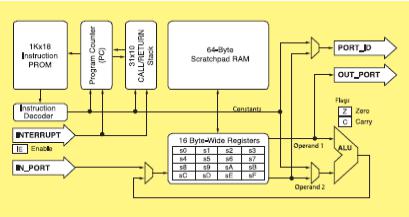
прерывания. PicoBlaze контроллер для Spartan-3, Virtex-4, Virtex-II, и Virtex-II Pro также включают 64-байтную быструю RAM.
Как показано на рис. 2, PicoBlaze микроконтроллер обладает следующими характеристиками:
8-битные регистры общего назначения
1K-память инструкций, автоматически загружаемая во время конфигурации FPGA
8-битное ALU с CARRY и ZERO флагами
64-байтная внутренняя быстрая RAM
256 входных и 256 выходных портов для связи с внешними источниками сигналов
Автоматический CALL/RETURN стек на 31-положение
Предсказываемая производительность: всегда 2 процессорных такта на каждую выполняемую команду, рабочая частота до 200 МГц или 100 операций в секунду на
Virtex-II Pro FPGA
Быстрая обработка прерываний (в худшем случае 5 тактов)
Ассемблер, поддержка симуляции
Рис. 2. PicoBlaze блок-схема
Рис. 3 иллюстрирует сигналы интерфейса верхнего уровня микроконтроллера.
5
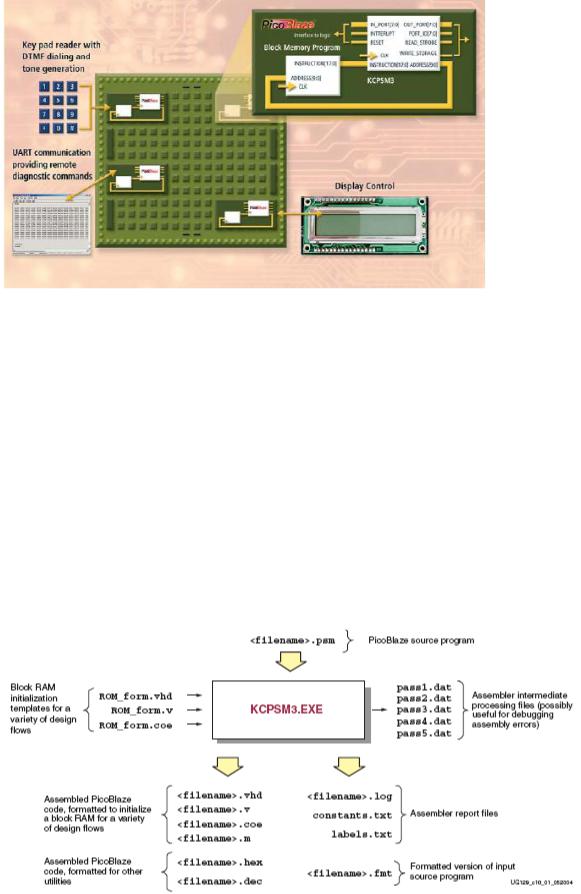
Рис. 3. Интерфейсные соединения и возможные приложения
Средства и методы разработки
В качестве средства для разработки ассемблерных программ для процессора PicoBlaze в этом цикле лабораторных работ предлагается использовать любой стандартный текстовый редактор (Notepad, WordPad). Написанная программа может быть скомпилирована с помощью программы KCPSM3. KCPSM3 поставляется как простой DOS-исполняемый файл с тремя шаблонами. Сохранять написанные в текстовом редакторе ассемблерные программы для PicoBlaze нужно с расширением PSM и использовать не более 8 символов для имени файла.
Входные и выходные файлы
Ассемблер читает из 4–х входных файлов и создает 15 выходных ( Рис. 4). Сначала ассемблер читает основной код для PicoBlaze , <filename>.psm, и три шаблонных файла, которые инициализируют внутреннюю память FPGA (block RAM).
Рис. 4. Входные и выходные файлы для ассемблера KCPSM3
6
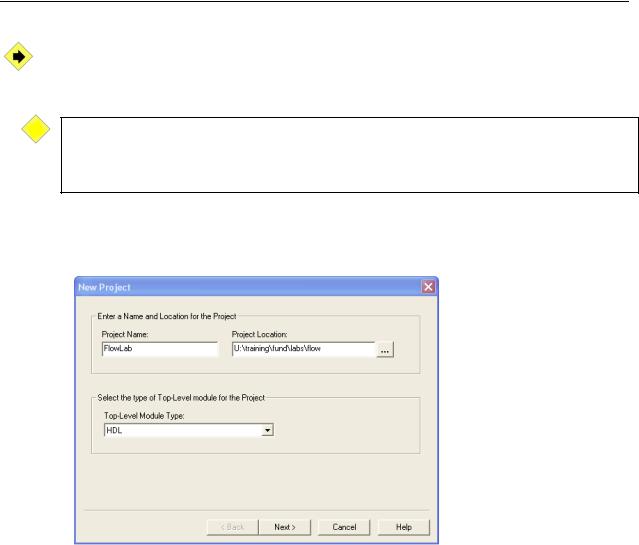
Если ваш ассемблерный код не содержит ошибок, KCPSM3 создаст несколько выходных файлов, которые затем можно использовать в проекте по программированию FPGA.
Давайте начнем |
Шаг 1-ый |
|
|
Запустите ISE Project Navigator и создайте новый проект.
Выберете Start Programs Xilinx ISE 7.1i Project Navigator
!Могут появляться некоторые всплывающие сообщения относительно чтения сетевых папок или запуска обновлений через Интернет. Вы можете игнорировать эти сообщения и продолжить.
В Project Navigator, выберете File New Project
Откроется Мастер Нового Проекта (New Project Wizard) (рисунок 1-5)
Рис. 5. Мастер создания нового проекта.
В поле Project Name, напечатайте FlowLab (как пример)
В поле Project Location, используйте кнопку ―…‖ для выбора рабочей директории проекта, и затем нажмите <OK>. В качестве рабочей директории необходимо указать c:\xup\fpgaflow\labs\vhdl\lab1
Нажмите Next
Появится следующий диалог ―Device and Design Flow‖ (Рис. 6)
7
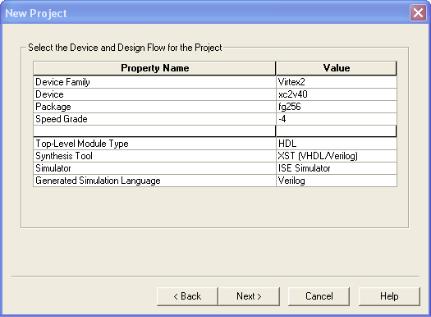
Рис. 6. Диалог установок процесса разработки
Выберете следующие установки и нажмите Next:
Device Family: Spartan3 Device: xc3s200 Package: ft256
Speed Grade: –4
Synthesis Tool: XST (VHDL/Verilog) Simulator: ISE Simulator
Generated Simulation Language: VHDL or Verilog
8

Появится диалог создания нового объекта «Create New Source» (Рис. 7). Вы можете использовать этот диалог для создания нового HDL файла, установив имя модуля и портов. Все необходимые файлы уже были созданы для вас в этом проекте.
Рис. 7. Диалог Создания Нового Объекта
Нажмите Next
Появится диалог «Добавить Существующий Объект» «Add Existing Sources» (Рис. 8).
Рис. 8. Диалог добавления в проект существующего документа
9
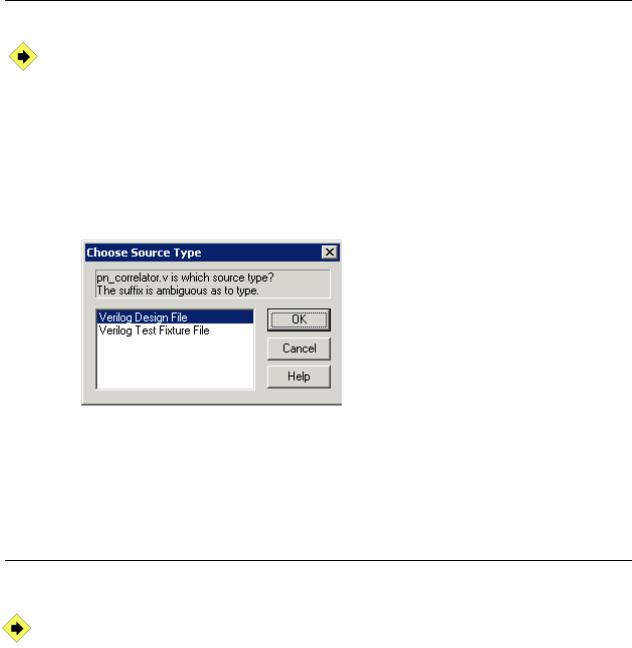
Добавьте Файлы Дизайна в Проект |
Шаг 2-ой |
|
|
Добавьте HDL файлы в проект.
Нажмите Add Source и найдите местонахождения папки c:\xup\fpgaflow\KCPSM3\VHDL
Выберете VHDL kcpsm3_int_test и kcpsm3 файлы и затем нажмите Open.
Диалог «Choose Source Type» Выбор Типа Базовых файлов откроется для каждого Verilog или VHDL файла (Рис. 9). Выберете VHDL для каждого HDL файла и нажмите OK.
Рисунок 1-9. Выбор типа источника
Замечание: Вы должны заметить модуль, именованный как int_test в иерархическом списке просмотра помеченный красным вопросом. Этот модуль – BlockRAM который будет впоследствии содержать инструкции для контроллера
PicoBlaze.
Сборка Приложения |
Шаг 3-ий |
|
|
Вместе с PicoBlaze контроллером поставляется пример PSM файла init_test.psm. Вам нужно скомпилировать его для создания инструкций ROM, которые будут интегрированы вместе с PicoBlaze контроллером.
Откройте Windows Explorer и найдите место расположения директории Assembler, находящейся в поддиректории KCPSM3 (c:\xup\fpgaflow\KCPSM3\Assembler)
Замечание: KCPSM3.exe ассемблер и ROM_form* заготовка с соответствующими двумя PSM файлами должны находиться в одной и той же директории. Помните, что скомпилированные файлы будут расположены в директории, содержащей ассемблер и файлы – заготовки. Может быть, вполне разумно скопировать ассемблер и заготовки в директорию с вашим проектом. В этом случае вы будете иметь все необходимые файлы в рабочем окружении.
10
